
Wir haben gelernt, wie man MySQL in einer Windows-Umgebung verwendet, aber es gibt immer noch ein Problem. Es ist für uns oft unpraktisch, das CMD-Befehlsfenster zur Bedienung von MySQL zu verwenden. Die Antwort lautet: Ja, phpMyAdmin ist einer davon. Dieser Artikel stellt vor, wie man phpMyAdmin für die Bedienung von MySQL verwendet. Ich hoffe, dass er für Schüler in Not hilfreich sein wird.
1. Verwenden Sie die Suchmaschine, um die neueste Version von phpMyAdmin zu suchen oder von der offiziellen Website von phpMyAdmin herunterzuladen (anders als .exe, die direkt installiert werden kann). . Solche Dateien haben einen Vorteil: Kopieren Sie sie nach dem Herunterladen direkt in den entsprechenden Ordner:
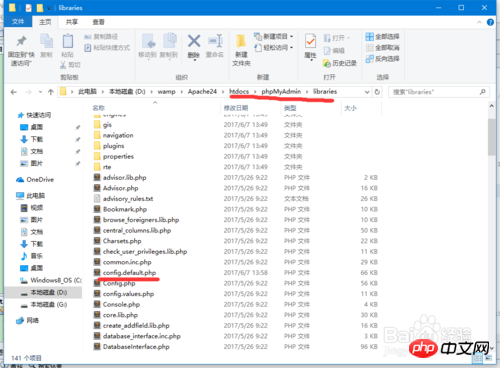
2. Benennen Sie die dekomprimierte Datei in phpMyAdmin um und kopieren Sie sie an unseren ersten Platz in PHP Lernen Im Apache24htdocs-Verzeichnis, das in der Lektion erstellt wurde:
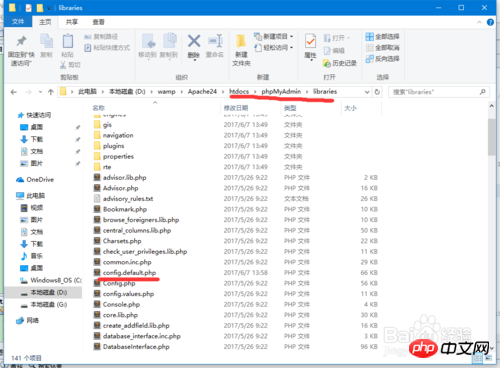
3. Öffnen Sie die Datei config.default.php im Verzeichnis Apache24htdocsphpMyAdminlibraries und ändern Sie den MySQL-Benutzernamen oder das MySQL-Passwort (dies ist die zweiter Schritt beim Erlernen von PHP (in der Lektion beschrieben):
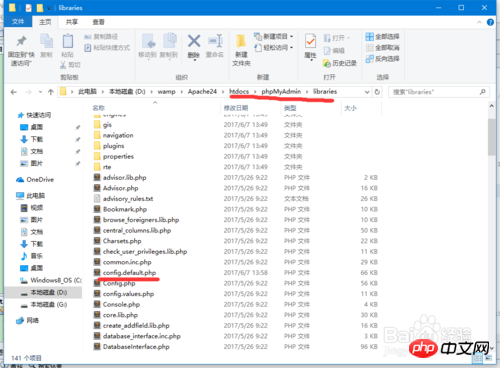
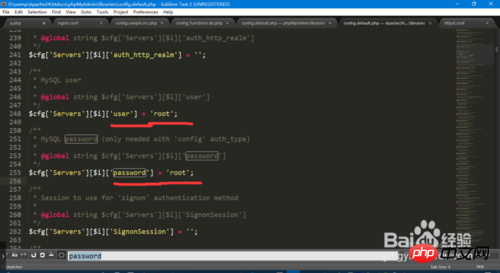
4. Öffnen Sie die Konfigurationsdatei php.ini im PHP-Verzeichnis und ändern Sie sie die folgenden Parameter:
(1) Öffnen Sie die erforderliche Erweiterungsdatei („;“ ist ein Kommentar, entfernen Sie ihn zum Öffnen);
(2) Legen Sie das Zugriffsverzeichnis für die Erweiterungsdatei fest (sehr wichtig). ; andernfalls kann die entsprechende Erweiterungsdatei nicht gefunden werden) ;
Das Bild unten zeigt einen der Fehler, die gemeldet werden, wenn die Erweiterung nicht aktiviert ist:
5. Starten Sie Apache neu, geben Sie im Browser „http://localhost/phpMyAdmin/index.php“ ein, geben Sie Ihren Benutzernamen und Ihr Passwort ein und Sie können sich anmelden:
6. Auf diese Weise können wir die Datenbank (Tabelle) effizienter und bequemer betreiben, ( ̄▽ ̄)“
Hinweise
PHP ändern. Sie müssen Apache nach ini neu starten
Das obige ist der detaillierte Inhalt vonErlernen des visuellen MySQL-Management-Tools phpMyAdmin. Für weitere Informationen folgen Sie bitte anderen verwandten Artikeln auf der PHP chinesischen Website!
 MySQL ändert den Namen der Datentabelle
MySQL ändert den Namen der Datentabelle
 MySQL erstellt eine gespeicherte Prozedur
MySQL erstellt eine gespeicherte Prozedur
 Der Unterschied zwischen Mongodb und MySQL
Der Unterschied zwischen Mongodb und MySQL
 So überprüfen Sie, ob das MySQL-Passwort vergessen wurde
So überprüfen Sie, ob das MySQL-Passwort vergessen wurde
 MySQL-Datenbank erstellen
MySQL-Datenbank erstellen
 MySQL-Standard-Transaktionsisolationsstufe
MySQL-Standard-Transaktionsisolationsstufe
 Der Unterschied zwischen SQL Server und MySQL
Der Unterschied zwischen SQL Server und MySQL
 mysqlPasswort vergessen
mysqlPasswort vergessen




